
આ સમીક્ષામાં - મુખ્ય સિસ્ટમ સિસ્ટમ ઉપયોગિતાઓ વિશે, જે સિસ્ટમ અને ડાયગ્નોસ્ટિક્સ વિશેની માહિતી મેળવવાના વિવિધ કાર્યો માટે ઉપયોગી થઈ શકે છે. તે પણ રસપ્રદ હોઈ શકે છે: થોડું જાણીતું વિન્ડોઝ એક્સપ્લોરર કાર્યો.
રચના ની રૂપરેખા
યુટિલિટીનો પ્રથમ "સિસ્ટમ રૂપરેખાંકન" છે, જે તમને ઑપરેટિંગ સિસ્ટમ કયા પ્રકારના સૉફ્ટવેરથી લોડ કરવામાં આવે છે તે ગોઠવવાની મંજૂરી આપે છે. ઉપયોગિતા ઓએસના તાજેતરના સંસ્કરણોમાં ઉપલબ્ધ છે: વિન્ડોઝ 7 - વિન્ડોઝ 10.
તમે વિન્ડોઝ 10 ટાસ્કબાર અથવા વિન્ડોઝ સ્ટાર્ટ મેનૂ 7 માં "સિસ્ટમ ગોઠવણી" ટાઇપ કરવાનું શરૂ કરીને ટૂલ ચલાવી શકો છો. પ્રારંભ કરવાની બીજી રીત - વિન + આર કીઝને દબાવો (જ્યાં વિન્ડોઝ પ્રતીક સાથે વિન-કી) કીબોર્ડ પર, "ચલાવો" વિંડોમાં msconfig દાખલ કરો અને Enter દબાવો.
સિસ્ટમ રૂપરેખાંકન વિંડોમાં ઘણા ટૅબ્સ શામેલ છે:
- સામાન્ય - તમને આગલા વિંડોઝ બૂટ માટેના વિકલ્પો પસંદ કરવાની મંજૂરી આપે છે, ઉદાહરણ તરીકે, તૃતીય-પક્ષ સેવાઓને અક્ષમ કરવા માટે અને આવશ્યક ડ્રાઇવરોને અક્ષમ કરવા માટે (જે ઉપયોગી થઈ શકે છે, તો આમાંની કેટલીક વસ્તુઓ સમસ્યાઓનું કારણ બને છે). સ્વચ્છ વિન્ડોઝ લોડિંગ બનાવવા માટે ઉપયોગમાં લેવાય છે.

- લોડ કરી રહ્યું છે - તમને ડિફૉલ્ટ રૂપે ઉપયોગમાં લેવાતી સિસ્ટમ પસંદ કરવાની મંજૂરી આપે છે (જો તેમાંના ઘણા કમ્પ્યુટર પર હોય), તો આગલા ડાઉનલોડ માટે સુરક્ષિત મોડને સક્ષમ કરો (જો જરૂરી હોય તો, Windows 10 માં કેવી રીતે પ્રારંભ કરવું), માટે, વધારાના પરિમાણોને સક્ષમ કરો, માટે ઉદાહરણ, મૂળભૂત વિડિઓ ડ્રાઇવર જો વર્તમાન વિડિઓ કાર્ડ ડ્રાઇવર ખોટી રીતે કાર્ય કરે છે.
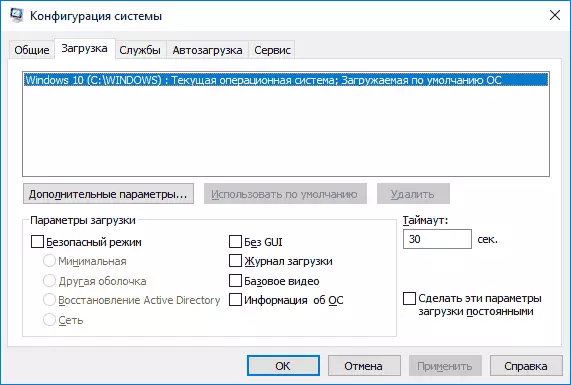
- સેવાઓ - જ્યારે તમારે માઇક્રોસોફ્ટ સેવાને ફક્ત માઇક્રોસોફ્ટ સેવાઓને જવાની જરૂર હોય ત્યારે વિન્ડોઝ-પ્રારંભ વિકલ્પોને અક્ષમ અથવા સેટ કરવું (ડાયગ્નોસ્ટિક હેતુઓ માટે સ્વચ્છ વિન્ડોઝ ડાઉનલોડ્સ માટે પણ ઉપયોગમાં લેવાય છે).
- ઑટોલોડ - ઑટોલોડમાં પ્રોગ્રામ્સને અક્ષમ અને સક્ષમ કરવા (ફક્ત વિંડોઝ 7 માં). વિન્ડોઝ 10 અને 8 પ્રોગ્રામ્સમાં સ્ટાર્ટઅપમાં, તમે ટાસ્ક મેનેજરમાં બંધ કરી શકો છો, વધુ વિગતો: વિન્ડોઝ 10 ઑટોલોડમાં કેવી રીતે અક્ષમ કરવું અને પ્રોગ્રામ્સ ઉમેરવું.
- સેવા - ઝડપથી સિસ્ટમ ઉપયોગિતાઓને ઝડપથી શરૂ કરવા માટે, આ લેખમાં માનવામાં આવે છે તે સહિત તેમના વિશે સંક્ષિપ્ત માહિતી સાથે.

સિસ્ટમ માહિતી
ત્યાં ઘણા તૃતીય-પક્ષના કાર્યક્રમો છે જે તમને કમ્પ્યુટરની લાક્ષણિકતાઓને શોધવા, સિસ્ટમ ઘટકોનાં સંસ્કરણોને ઇન્સ્ટોલ કરવા અને અન્ય માહિતી મેળવવાની મંજૂરી આપે છે (કમ્પ્યુટરની લાક્ષણિકતાઓને શોધવા માટે પ્રોગ્રામ્સ જુઓ).
જો કે, માહિતી મેળવવાના કોઈપણ હેતુ માટે નહીં, તે તેમને ઉપાય લેવાની જરૂર નથી: બિલ્ટ-ઇન વિન્ડોઝ યુટિલિટી "સિસ્ટમ માહિતી" તમને તમારા કમ્પ્યુટર અથવા લેપટોપની બધી જ મૂળભૂત લાક્ષણિકતાઓ જોવા દે છે.
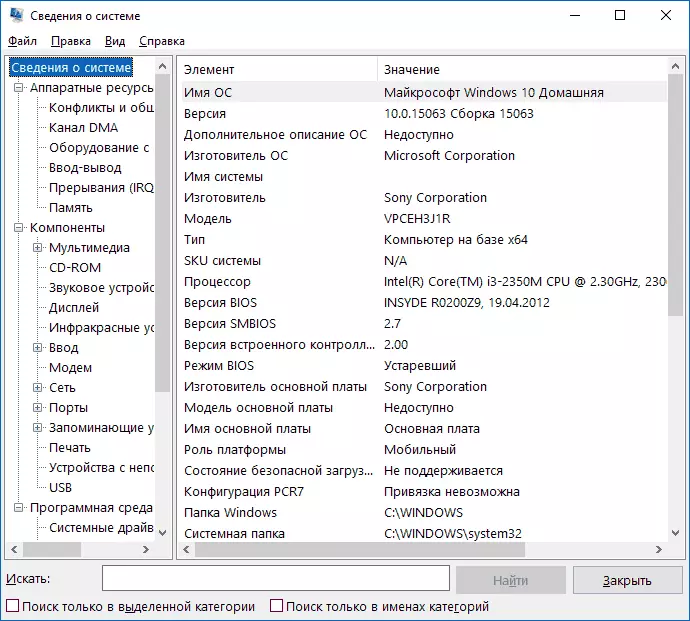
"સિસ્ટમ માહિતી" શરૂ કરવા માટે, કીબોર્ડ પર વિન + આર દબાવો, msinfo32 દાખલ કરો અને Enter દબાવો.
મુશ્કેલીનિવારણ વિન્ડોઝ
વિન્ડોઝ 10, 8 અને વિન્ડોઝ 7 સાથે કામ કરતી વખતે, વપરાશકર્તાઓને નેટવર્કના ઑપરેશન, અપડેટ્સ અને એપ્લિકેશન્સ, ઉપકરણો અને અન્યને ઇન્સ્ટોલ કરીને કેટલીક સામાન્ય સમસ્યાઓ સાથે ઘણી વાર સામનો કરવામાં આવે છે. અને ઉકેલ શોધવા માટે, સમસ્યાઓ સામાન્ય રીતે આ જેવી સાઇટ પર પડે છે.
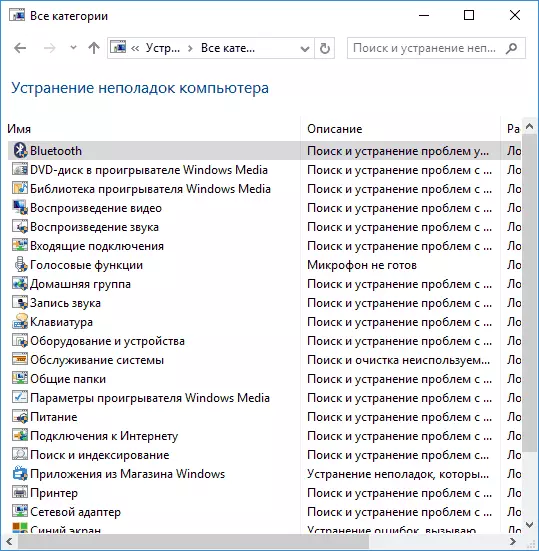
તે જ સમયે, સૌથી સામાન્ય સમસ્યાઓ અને ભૂલો માટે બિલ્ટ-ઇન મુશ્કેલીનિવારણ સાધનો છે, જે "મૂળભૂત" કેસોમાં ખૂબ કાર્યક્ષમ છે અને ફક્ત તે જ શરૂ થાય છે. વિન્ડોઝ 7 અને 8 માં, વિન્ડોઝ 10 માં "કંટ્રોલ પેનલ" માં મુશ્કેલીનિવારણ ઉપલબ્ધ છે - નિયંત્રણ પેનલમાં અને વિશિષ્ટ વિભાગ "પરિમાણો". આના વિશે વધુ માહિતી: વિન્ડોઝ 10 મુશ્કેલીનિવારણ (નિયંત્રણ પેનલ વિશેની સૂચનાઓનો વિભાગ પણ ઓએસનાં પાછલા સંસ્કરણો માટે યોગ્ય છે).
કમ્પ્યુટર મેનેજમેન્ટ
કમ્પ્યુટર મેનેજમેન્ટ ટૂલ તમે કીબોર્ડ પરની વિન + આર કીઓને દબાવીને ચલાવી શકો છો અને compmgmt.msc ને દાખલ કરી શકો છો અથવા વિન્ડોઝ એડમિનિસ્ટ્રેશન ટૂલ્સ વિભાગમાં સ્ટાર્ટ મેનૂમાં અનુરૂપ વસ્તુ શોધી શકો છો.

કમ્પ્યુટર મેનેજમેન્ટમાં વિન્ડોઝ સિસ્ટમ યુટિલિટીઝનો સંપૂર્ણ સમૂહ છે (જે નીચે સૂચિબદ્ધ છે તે અલગથી લોંચ કરી શકાય છે).
કાર્ય અનુસૂચિ
કાર્ય શેડ્યૂલર કમ્પ્યુટર પર કમ્પ્યુટર પર ચોક્કસ ક્રિયાઓ શરૂ કરવા માટે રચાયેલ છે: તેનો ઉપયોગ કરીને, ઉદાહરણ તરીકે, તમે લેપટોપથી સ્વચાલિત ઇન્ટરનેટ કનેક્શન અથવા Wi-Fi વિતરણને ગોઠવી શકો છો, જાળવણી કાર્યોને (ઉદાહરણ તરીકે, સફાઈ) ને સરળ અને વધુ સાથે ગોઠવી શકો છો. .
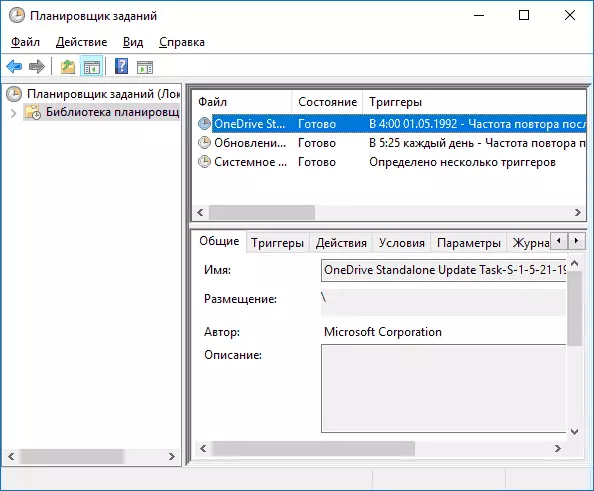
ચાલી રહેલ કાર્ય શેડ્યૂલર "ચલાવો" સંવાદ બૉક્સમાંથી પણ શક્ય છે - tickschd.msc. સૂચનોમાં ટૂલનો ઉપયોગ કરવા વિશે વિગતો માટે: પ્રારંભિક માટે વિન્ડોઝ જોબ શેડ્યૂલર.
ઘટનાઓ જુઓ
વિન્ડોઝ ઇવેન્ટ્સ જોવાનું તમને જો જરૂરી હોય તો કેટલીક ઇવેન્ટ્સ જોવા અને શોધવા માટે પરવાનગી આપે છે (ઉદાહરણ તરીકે, ભૂલો). ઉદાહરણ તરીકે, કમ્પ્યુટરને બંધ કરવા અથવા Windows અપડેટ ઇન્સ્ટોલ કરેલું કેમ અટકાવે છે તે શોધો. વિન + આર કીઓ, eventvwr.msc આદેશને દબાવીને ઇવેન્ટ જોવાનું પણ શક્ય છે.
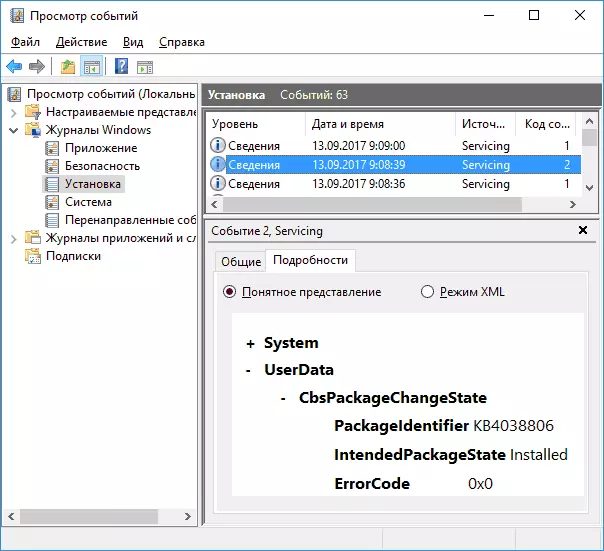
આ લેખમાં વધુ વાંચો: વિન્ડોઝ ઇવેન્ટ વ્યૂનો ઉપયોગ કેવી રીતે કરવો.
સંસાધન મોનિટર
"રિસોર્સ મોનિટર" ઉપયોગિતા એ પ્રક્રિયા સંચાલક કરતાં કમ્પ્યુટર સંસાધનોના ઉપયોગનું મૂલ્યાંકન કરવાનો છે, અને ટાસ્ક મેનેજર કરતાં વધુ વિગતવાર છે.
સંસાધન મોનિટરને પ્રારંભ કરવા માટે, તમે "કમ્પ્યુટર મેનેજમેન્ટ" માં "પ્રદર્શન" પસંદ કરી શકો છો, પછી "ઓપન રિસોર્સ મોનિટર" ક્લિક કરો. પ્રારંભ કરવાની બીજી રીત - વિન + આર કીઓને દબાણ કરવા, Perfmon / RES દાખલ કરો અને Enter દબાવો.
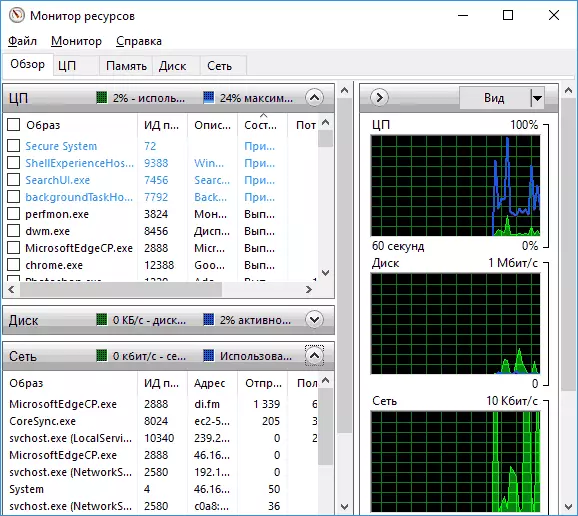
આ વિષય પર પ્રારંભિક માટે સૂચનાઓ: વિન્ડોઝ રિસોર્સ મોનિટરનો ઉપયોગ કેવી રીતે કરવો.
ડિસ્ક મેનેજમેન્ટ
જો જરૂરી હોય, તો ડિસ્કને ઘણા પાર્ટીશનોમાં વિભાજિત કરો, ડ્રાઇવ અક્ષર બદલો, અથવા, કહો, "ડિસ્ક ડી કાઢી નાખો", ઘણા વપરાશકર્તાઓ તૃતીય-પક્ષ સૉફ્ટવેર દ્વારા લોડ થાય છે. કેટલીકવાર તે વાજબી છે, પરંતુ ઘણીવાર બિલ્ટ-ઇન ડિસ્ક મેનેજમેન્ટ યુટિલિટીનો ઉપયોગ કરીને તે બધું જ કરી શકાય છે, જે પ્રારંભ કરવા માટે, કીબોર્ડ પરની વિન + આર કીઓને દબાવીને અને "રન" વિંડોમાં diskmgmt.msc દાખલ કરીને તેમજ વિન્ડોઝ 10 અને વિન્ડોઝ 8.1 માં સ્ટાર્ટ બટન પર જમણી ક્લિક પર ક્લિક કરો.

તમે સૂચનોમાં ટૂલથી પરિચિત થઈ શકો છો: ડી ડિસ્ક કેવી રીતે બનાવવી, "ડિસ્ક મેનેજમેન્ટ" ઉપયોગિતાનો ઉપયોગ કરીને વિન્ડોઝ 10 માં ડિસ્કને કેવી રીતે વિભાજીત કરવી.
સિસ્ટમ સ્થિરતા મોનિટર
વિન્ડોઝ સ્ટેબિલીટી મોનિટર, તેમજ "પરફોર્મન્સ મોનિટર" નો સંયુક્ત ભાગ, સંસાધન મોનિટર, પરંતુ જે લોકો સંસાધન મોનિટરથી પરિચિત હોય તે પણ ઘણીવાર સિસ્ટમ સ્થિરતા મોનિટરની હાજરી વિશે જાણતા નથી જે તમને સિસ્ટમની સરળતાથી પ્રશંસા કરે છે. અને મૂળભૂત ભૂલોને ઓળખો.
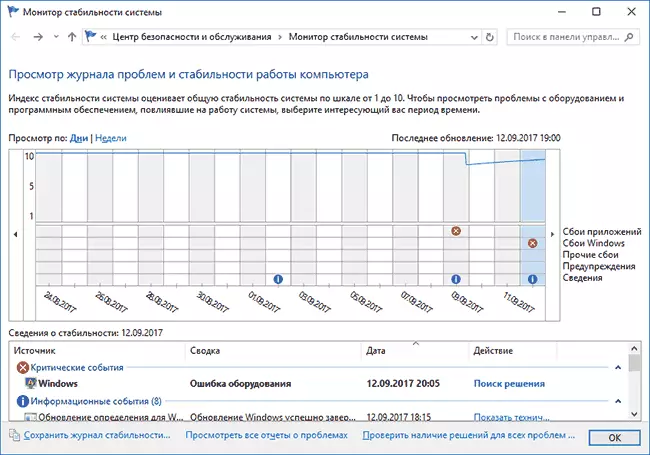
સ્થિરતા મોનિટર શરૂ કરવા માટે, "ચલાવો" વિંડોમાં perfmon / Relf આદેશનો ઉપયોગ કરો. મેન્યુઅલમાં વિગતો: વિન્ડોઝ સ્થિરતા મોનિટર.
બિલ્ટ-ઇન ડિસ્ક સફાઈ ઉપયોગિતા
અન્ય ઉપયોગીતા કે જેના વિશે બધા શિખાઉ વપરાશકર્તાઓને ખબર નથી કે "ડિસ્ક સાફ કરવું" છે, જેની સાથે તમે કમ્પ્યુટરથી ઘણી બિનજરૂરી ફાઇલોથી સુરક્ષિત રીતે કાઢી શકો છો. ઉપયોગિતા શરૂ કરવા માટે, વિન + આર કીઓ દબાવો અને CleanMgr દાખલ કરો.

યુટિલિટી સાથે કામ કરવું એ સૂચનોમાં વર્ણન કરવામાં આવ્યું છે કે કેવી રીતે બિનજરૂરી ફાઇલોમાંથી ડિસ્કને સાફ કરવું, વિસ્તૃત મોડમાં ડિસ્કને સાફ કરવાનું પ્રારંભ કરો.
વિન્ડોઝ મેમરી ચેક
વિંડોઝમાં કમ્પ્યુટરની RAM ને તપાસવા માટે એક બિલ્ટ-ઇન યુટિલિટી છે, જે લોંચ કરો, જે વિન + આર અને medsched.exe આદેશને દબાવીને શક્ય છે અને જો તમને RAM સાથે સમસ્યાઓ પર શંકા હોય તો તે ઉપયોગી થઈ શકે છે.
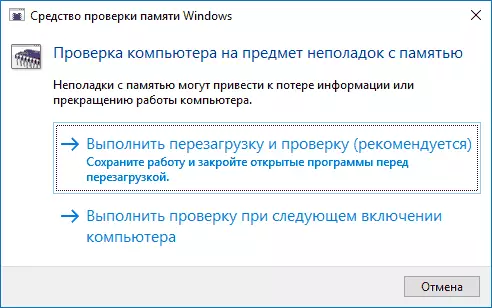
મેન્યુઅલમાં ઉપયોગિતા વિશેની વિગતો કમ્પ્યુટર અથવા લેપટોપની ઓપરેશનલ મેમરી કેવી રીતે તપાસવી.
અન્ય વિન્ડોઝ સિસ્ટમ સાધનો
ઉપર, સિસ્ટમના ઑપરેશન સાથે સંકળાયેલ બધી વિન્ડોઝ યુટિલિટીઝ સૂચિબદ્ધ કરવામાં આવી હતી. કેટલાક લોકોની સૂચિમાં સભાનપણે શામેલ નથી, જે સામાન્ય રીતે જ્યારે સામાન્ય વપરાશકર્તા દ્વારા જરૂરી હોય અથવા જેની સાથે ખૂબ જ ઝડપથી અને ઝડપથી પરિચિત થાઓ (ઉદાહરણ તરીકે, રજિસ્ટ્રી એડિટર અથવા ટાસ્ક મેનેજર).
પરંતુ ફક્ત કિસ્સામાં, હું સૂચનોની સૂચિ આપીશ, વિન્ડોઝ સિસ્ટમ યુટિલિટીઝથી સંબંધિત પણ:
- પ્રારંભિક માટે રજિસ્ટ્રી એડિટરનો ઉપયોગ કરો.
- સ્થાનિક જૂથ નીતિ સંપાદક.
- અદ્યતન સુરક્ષા મોડમાં વિન્ડોઝ ફાયરવૉલ.
- હાયપર-વી વર્ચ્યુઅલ મશીનો વિન્ડોઝ 10 અને 8.1 માં
- વિન્ડોઝ 10 નું બેકઅપ બનાવવું (જે પદ્ધતિ અગાઉના ઓએસમાં કામ કરે છે).
કદાચ તમારી પાસે સૂચિમાં ઉમેરવા માટે કંઈક છે? - જો તમે ટિપ્પણીઓમાં શેર કરો તો હું ખુશ થઈશ.
